Чтобы задать стиль и цвет линии, щелкните в Line столбце сигнала. Если столбец линии не отображается, добавьте столбец с помощью кнопки выбора столбца. ![]() Выберите цвет из палитры и стиль линии. Нажмите Custom, чтобы выбрать пользовательские цвета для ваших сигналов. Вы можете задать пользовательские цвета как триплеты RGB или как шестнадцатеричные коды. Для сложных сигналов цвет, который вы задаете, соответствует действительной частие. цвет воображаемой части имеет тот же оттенок и насыщение с другим значением светимости.
Выберите цвет из палитры и стиль линии. Нажмите Custom, чтобы выбрать пользовательские цвета для ваших сигналов. Вы можете задать пользовательские цвета как триплеты RGB или как шестнадцатеричные коды. Для сложных сигналов цвет, который вы задаете, соответствует действительной частие. цвет воображаемой части имеет тот же оттенок и насыщение с другим значением светимости.
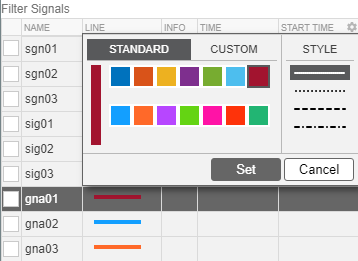
В столбцах таблицы Signal отображаются строение графика и свойства сигнала. Чтобы добавить или удалить столбец, нажмите кнопку выбора столбца. ![]() В списке выберите столбцы, которые необходимо отобразить, и нажмите кнопку OK. После выбора столбца в таблицу добавляется новый столбец в том порядке, в котором он отображается в списке выбора столбца.
В списке выберите столбцы, которые необходимо отобразить, и нажмите кнопку OK. После выбора столбца в таблицу добавляется новый столбец в том порядке, в котором он отображается в списке выбора столбца.
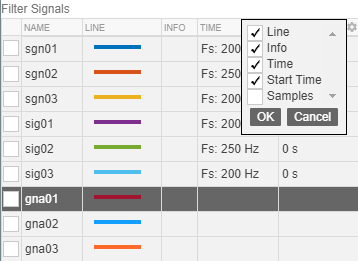
| Цель | Действие | ||||||
|---|---|---|---|---|---|---|---|
| Скрыть браузер Рабочей области или таблицу Сигнал, чтобы увеличить область отображения. | На вкладке Analyzer нажмите одну из кнопок размещения.
| ||||||
| Изменение масштаба и панорамирование, чтобы просмотреть данные. | На вкладке Display выберите одно из действий масштабирования.
Также активируйте панораму нажав Panner.
| ||||||
| Подгонка спектрограммы, скалограммы или палитры спектра стойкости к пределам степени или плотности тока. | На вкладке Display нажмите кнопку Fit Colormap. | ||||||
| Установите минимальное и максимальное значения осей графика. | На Time, Spectrum, Persistence Spectrum, Spectrogram или Scalogram вкладке введите предельные значения осей. Вы также можете изменить минимальное и максимальное значения времени на вкладке Display.
При настройке осей для отображения можно задать временные или частотные модули перед определением предельных значений. Имеются несколько технических модулей:
Примечание Выбор различных временных или частотных модулей для предельных значений осей не меняет никаких графиков. | ||||||
| Показать или скрыть легенды, идентифицирующие нанесенные на график сигналы. | На вкладке Display нажмите Legend.
Каждое отображение получает свою легенду. Легенды появляются либо в верхней части отображения, либо справа от отображения. Для каждого сигнала на отображении в легенде отображается имя сигнала и цвет сигнала. Для сложных сигналов первый цвет сигнала представляет действительную часть, а второй цвет сигнала представляет воображаемую часть. | ||||||
| Привязка или отмена привязки отображения. | Выберите отображение. На вкладке Display выберите Link Time. Link Time активируется только, когда существуют два или более отображений, и, по меньшей мере, один сигнал содержит информацию о времени. Чтобы отменить привязку отображения, выделите его и очистите Link Time. Оси частот никогда не связаны между отображениями. | ||||||
| Нормализуйте данные для каждого сигнала от 0 до 1 вдоль оси Y временного графика. | На вкладке Time выберите Normalize Y Axis. | ||||||
| Покажите маркеры в каждой точке выборки на временном графике сигнала. | На вкладке Time выберите Show Markers. |
Если вы экспортируете или сохраняете сигналы, которые имеют информацию о времени, но не хранятся в качестве расписаний, информация о времени по умолчанию не сохраняется. Если вы хотите сохранить информацию о времени путем сохранения сигналов в виде расписаний, на вкладке Analyzer нажмите Preferences и проверьте Always use timetables when signals have time information.
Если вы генерируете скрипты, включающие сигналы, которые имеют информацию о времени, но не хранятся в качестве расписаний, информация о времени по умолчанию не сохраняется. Если вы хотите сохранить информацию о времени путем генерации скриптов, которые обрабатывают сигналы как расписания, на вкладке Analyzer нажмите Preferences и проверьте Always use timetables when signals have time information.